

HAクラスターの一種である「LifeKeeper」とは、何なんだろう?
LifeKeeper構築経験者から話を聞いて見たい!
こんな要望を現役インフラエンジニアが答えたいと思います。
☑本記事の内容
- そもそもLifeKeeperとは?
- 僕の経験したLifeKeeperの構成
- 「LifeKeeper for Linux」の構築時に苦労した点等
- LifeKeeper構築のために覚えておいた方がいい知識
☑本記事の信頼性
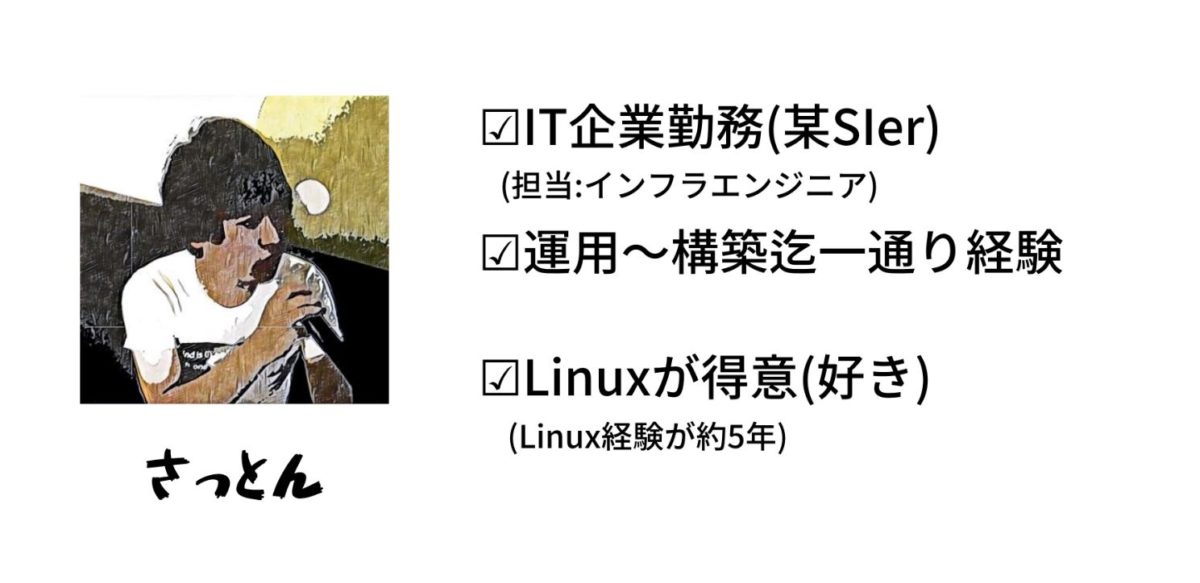
・LifeKeeperの検証段階〜作業手順書への落とし込み迄の経験有り
・LifeKeeperのみならず、RHCSを構築した経験もあり
こんな感じでHAクラスターを構築した経験があります。
構築経験があるHAクラスターはこちらになります。
・LifeKeeper for Linux
・RHCS(Red Hat Cluster Suite)
特に注力していたのは、「LifeKeeper for Linux」になります。
常駐先で通常の構築以外にも、他ベンダーからの資料を元に作業手順書への落とし込み〜お客様との調整を経験しました。
構築パターンが多く、構築手順書建て付けに苦労しました。
今回は、僕の経験を元にHAクラスターの一種である「LifeKeeper」について紹介したいと思います。
では、記事にて紹介していきたいと思います。
そもそもLifeKeeperとは?
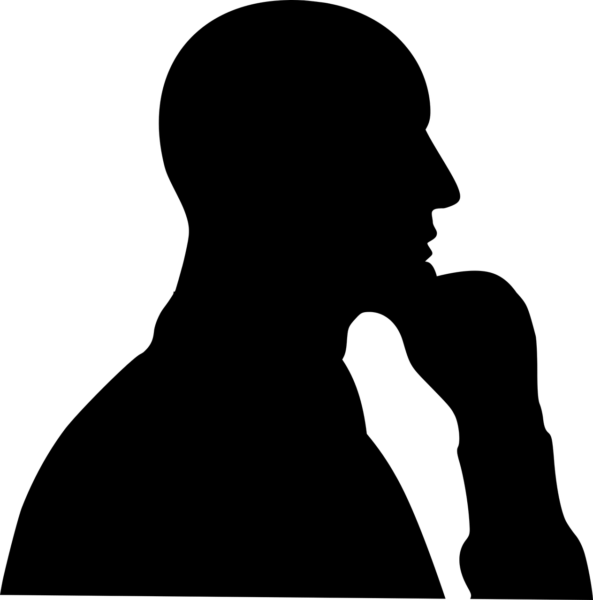
LifeKeeperとは、簡単に言うと「HAクラスターの一種」です。
SIOSというベンダーが販売しているクラスター製品になります。
詳しい内容については、記事にて掘り下げていきたいと思います。
- HAクラスターの一種
- Windows版/Linux版の両方存在する
- GUIでリソースの操作が可能
HAクラスターの一種
LifeKeeperはHAクラスターの一種です。
HAクラスターとは簡単に説明すると下記のような技術になります。
※あくまでも一例となります。
ポイント
・2〜3台のサーバーを1台に見せかける
・サーバーの冗長化(Active-Standby)
※サーバー1台が故障した場合、別のサーバーに切り替わる。
簡単に図で表した場合、HAクラスターはこのような形になります。
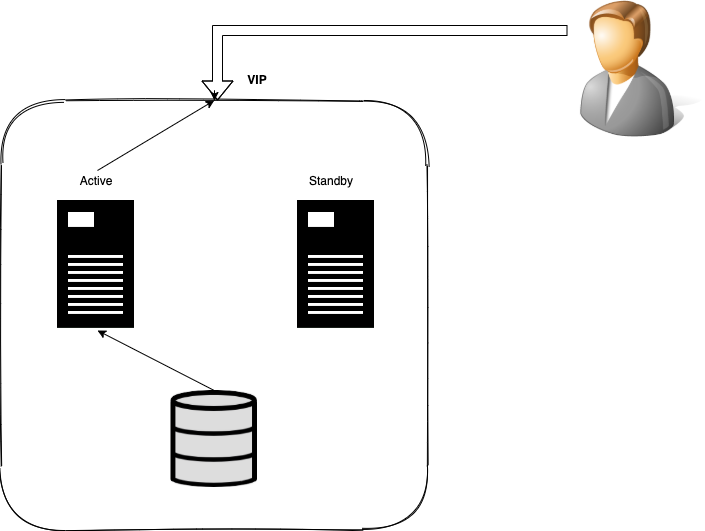
HAクラスターについては、こちらの記事でも解説しています。
宜しければご覧下さい。
こんな感じで、LifeKeeperはHAクラスターの一種になります。
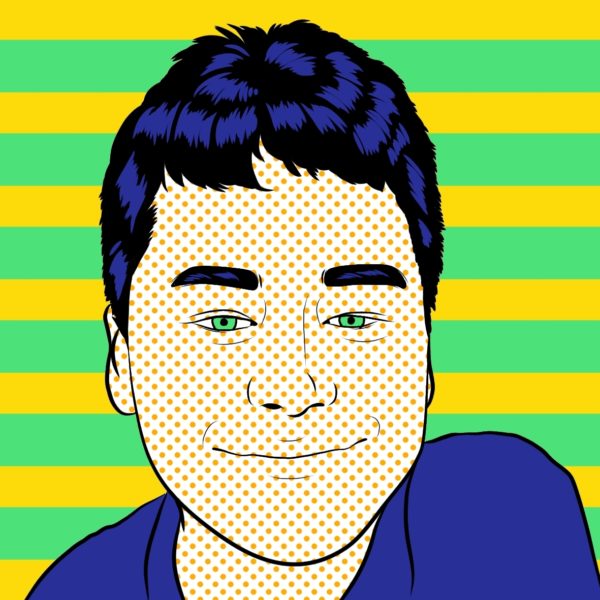
Windows版/Linux版が存在する
Windows版とLinux版が存在します。
(クラスター界の二刀流です。)
製品
【Linuxの場合】
LifeKeeper for Linux
【Windowsの場合】
LifeKeeper for Windows
このように、LinuxとWindowsの両方に対応しています。
詳しくは、こちらのサイトをご覧下さい。
ちなみに、私は「LifeKeeper for Linux」の構築経験があります。
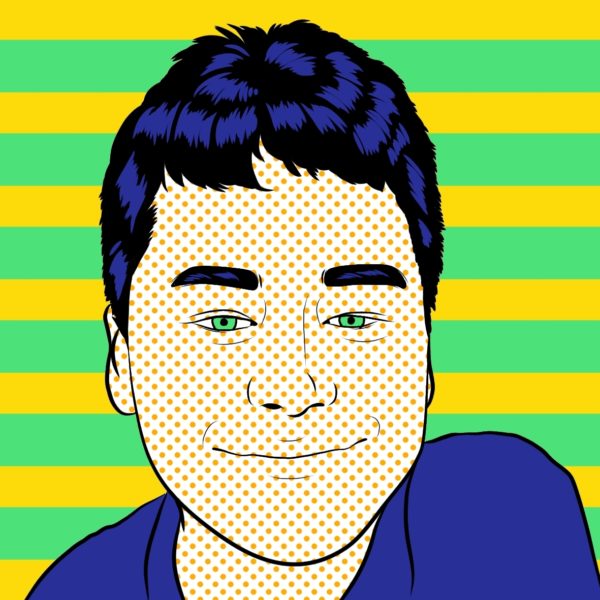
GUIでリソースの操作が可能
GUIでリソースの起動順序の操作が可能です。
図で表すとこのようにリソースの順番を可視化することができます。
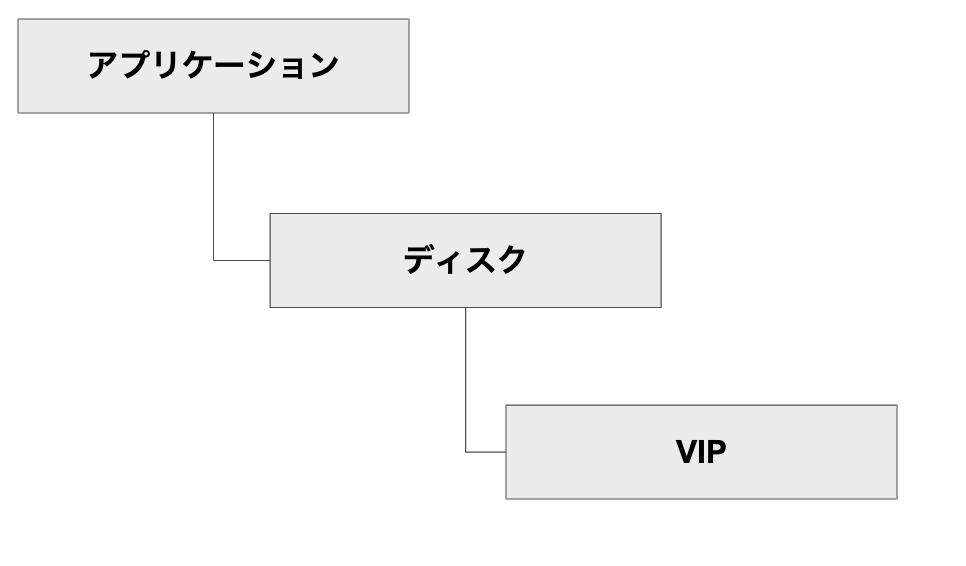
GUI画面操作なので、簡単に順序を変更することが可能です。
※試用版が使用できず、スクリーンショットを取得することができないため、図での紹介になります。。
実際の画面がどのような感じなのか、気になる場合は下記リンクをご覧下さい。
GUIで操作はしやすい分、自動化はしにくいのかな~と思います。
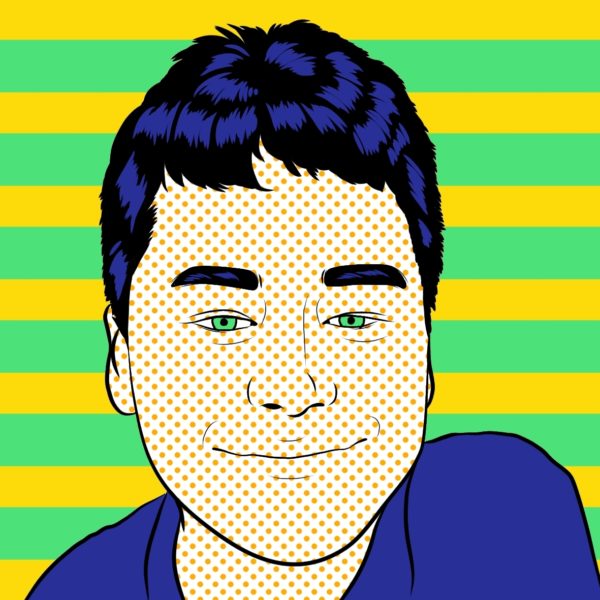
僕の知っている(経験がある)LifeKeeperの構成

僕の知っている(経験がある)LifeKeeperの構成はこちらになります。
- 仮想マシン2台&ボリューム1つ(VMDK)
- 仮想マシン2台&ボリューム1つ(iSCSI)
簡単に掘り下げていきたいと思います。
仮想マシン2台&ボリューム1つ(VMDK)
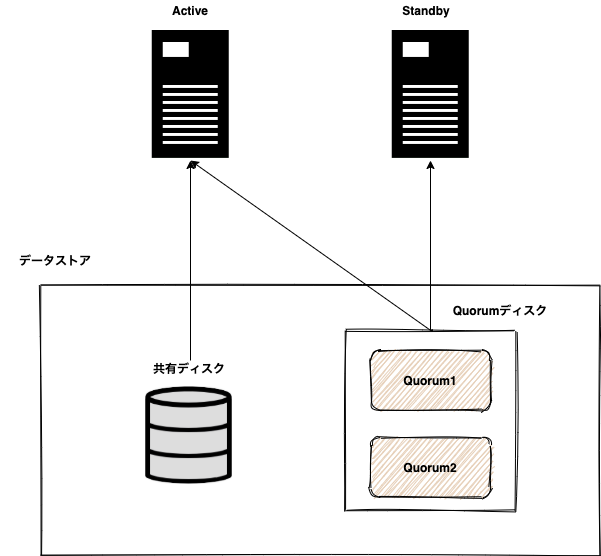
| 項目 | 技術 | バージョン | 備考 |
| Hypervisor | VMware vSphere | 6.7 | - |
| OS | RHEL/CentOS | 6.7/6.9/7.3/7.6 | - |
| 共有ディスク | VMDK | - | 容量:要件による |
| Quorum#1 | VMDK | - | 容量:1GB |
| Quorum#2 | VMDK | - | 容量:1GB |
備考
Quorum
→サーバーのActive/Standbyを判別するためのもの
※LifeKeeperの場合、Quorumディスクは1つではなく2つがデフォルト
VMDK
→データストアから切り出したボリューム
仮想マシン2台&ボリューム1つ(iSCSI)
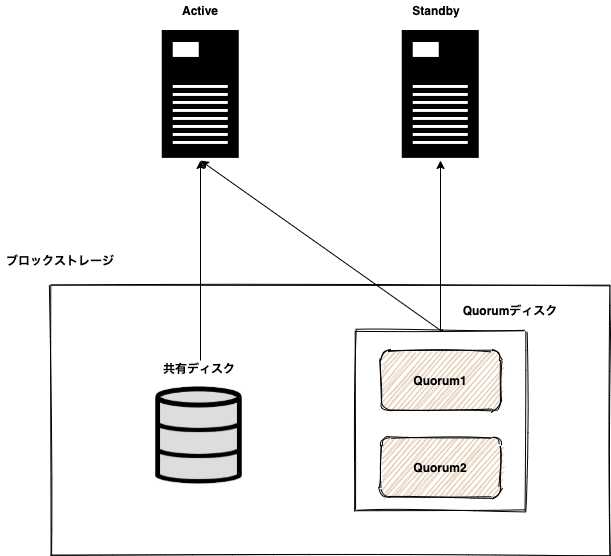
| 項目 | 技術 | バージョン | 備考 |
| Hypervisor | VMware vSphere | 6.7 | - |
| OS | RHEL/CentOS | 6.7/6.9/7.3/7.6 | - |
| 共有ディスク | ブロックストレージ | - | 容量:要件による プロトコル:iSCSI |
| Quorum#1 | ブロックストレージ | - | 容量:1GB プロトコル:iSCSI |
| Quorum#2 | ブロックストレージ | - | 容量:1GB プロトコル:iSCSI |
備考
Quorum
→サーバーのActive/Standbyを判別するためのもの
※LifeKeeperの場合、Quorumディスクは1つではなく2つがデフォルト
ブロックストレージ
→PureStorage/VMAX
※ストレージから切り出したボリュームをiSCSI経由でマウント
「LifeKeeper for Linux」の構築時に苦労した点等

「LifeKeeper for Linux」の構築時に苦労した点はこちらになります。
- ライセンス管理
- クラスター管理画面へのアクセス方法建て付け
- 下準備が大変
では、掘り下げていきたいと思います。
ライセンス管理
ライセンス管理の建て付けに苦労しました。
LifeKeeperにてHAクラスターを構築する際に、ライセンスが必要になります。
使用していたライセンスを表にするとこのような形になります。
| ライセンス | 用途 | 使い回し可否 | 備考 |
| 基本ライセンス | LifeKeeperのクラスター動作のために必要 | 不可 | サーバー台数分必要 |
| Quorumライセンス | Quorumディスク用ライセンス | 可能 | サーバー台数分必要 |
| DMMPライセンス | iSCSIボリューム様ライセンス | 不可 | サーバー台数分必要 ※iSCSIボリュームを使用しない場合は不要 |
※VMDKボリュームの場合、特殊なライセンス等はないです。
例えば、仮想マシン2台&VMDKボリュームの場合、必要なライセンスはこのようになります。
基本ライセンス
→2つ
Quorumライセンス
→2つ
苦労した点
・登場人物(部署)が多すぎて、ライセンス数の管理方法を建てつけるのに苦労した。
・構築依頼を受領した際に、ライセンス数が足りないため構築できない場合があった。
・ライセンス不足のために構築期限の調整をすることが多かった。
※当時の仕事は、ユーザーの部署から構築依頼をもらって構築するスタンスの仕事でした。
ライセンスがないことがわかっているのに、構築依頼が来る場合がありました。
ライセンス管理表の作成やお客様と調整する等して、うまく管理できないか模索しながらやっていました。
構築の部分ではなく、お客様とのライセンス管理の調整に苦労することが多かったです。
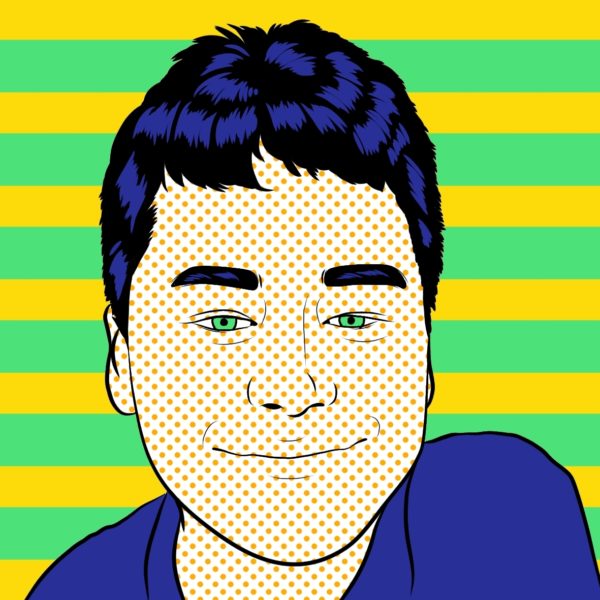
クラスター管理画面へのアクセス方法建て付け
クラスター管理画面へのアクセス方法建て付けにもなかなか苦労しました。
LifeKeeperでHAクラスターを構築するためには、GUIにて管理画面へアクセスする必要があります。
※LifeKeeperのGUI管理画面がどのような感じなのかは、下記リンクを参照下さい。
LifeKeeperの管理画面へアクセスする方法は2パターンあります。
LifeKeeperの管理画面へアクセスする方法
①クライアントPCよりhttp経由で管理画面にアクセス
②Linux上のGUI画面より管理画面へアクセス
それぞれのメリット/デメリットは下記になります。
| 方法 | メリット | デメリット |
| ①クライアントPCよりhttp経由で管理画面にアクセス | ・LinuxにGNOME等のGUI表示に必要なパッケージをインストールする必要がない。 | クライアントPCに下記の設定が必要 ・hosts設定 ・Javaインストール |
| ②Linux上のGUI画面より管理画面へアクセス | ・クライアントPC自体に設定不要 | ・LinuxにGUI環境をインストールする手順が増える ・Linuxに入れるパッケージが増える |
このメリットデメリットをお客様へ伝えたところ、「②Linux上のGUI画面より管理画面へアクセス」の方法でいくことが決定しました。
理由としては、「クライアントPCにアプリインストールやhosts設定ができないから」です。
そのため、「①クライアントPCよりhttp経由で管理画面にアクセス」は断念せざる負えませんでした。
苦労した点
・「GNOME Desktop」をインストールする際の依存関係解消に苦労した。
→RHEL/CentOSのマイナーバージョンでパッケージが違うため、別で考える必要がある。
・管理画面への接続方法の選定に苦労した。(RDP(リモートデスクトップ) or VNC)
→結局、RDP(リモートデスクトップ)に決定
※クライアントPCから文字のコピー&ペーストができるため
・クライアントPCからアクセスできないか模索したが、結局ダメだった。
OSにデスクトップ環境を入れる検証を行う際にも、手順確立に苦労しました。
(特に「GNOME Desktop」のパッケージ依存関係問題には、頭を悩まされました。)
クライアントPCにアプリインストールやhosts設定がなければ、楽な方法で構築できたのにな〜という感じです。
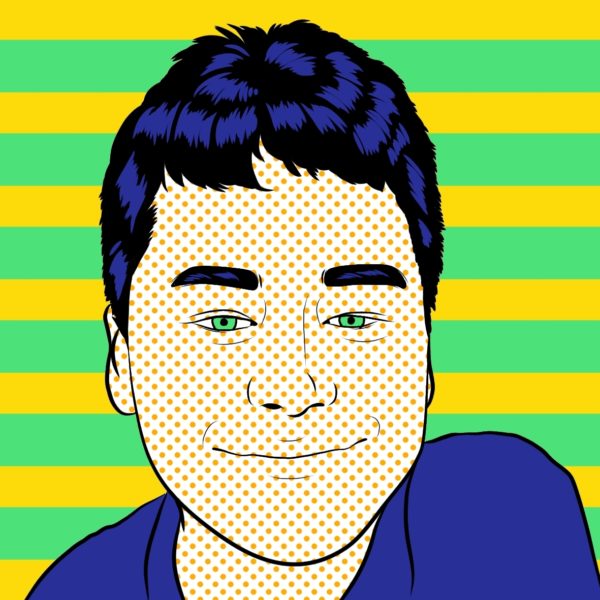
下準備が大変
クラスター管理画面にたどり着くための下準備が大変です。
クラスター管理画面にたどり着くために準備するべきことは、このような感じになります。
(OS構築済の段階からの話になります。)
クラスター管理画面迄
①ボリューム切り出し(VMDK or iSCSI)
②VM側設定(仮想マシンのネットワークアダプタ設定等)
③OS側設定(ネットワーク設定やhosts設定、デスクトップ環境インストールなど)
④LifeKeeperパッケージインストール・自動起動設定
作業手順書は作成しているものの、慣れていない人がこれを実施する場合に3時間以上かかります。
苦労したところ/改善したところ
お客様と調整して、デスクトップ環境のインストールはansibleで自動化することができました。(1時間程作業時間削減)
vSphereを操作して、NICを付けるのになかなか時間がかかりました。
(いろいろ確認が必要であるため)
このように、クラスター管理画面に行くまでの下準備のところが大変でした。
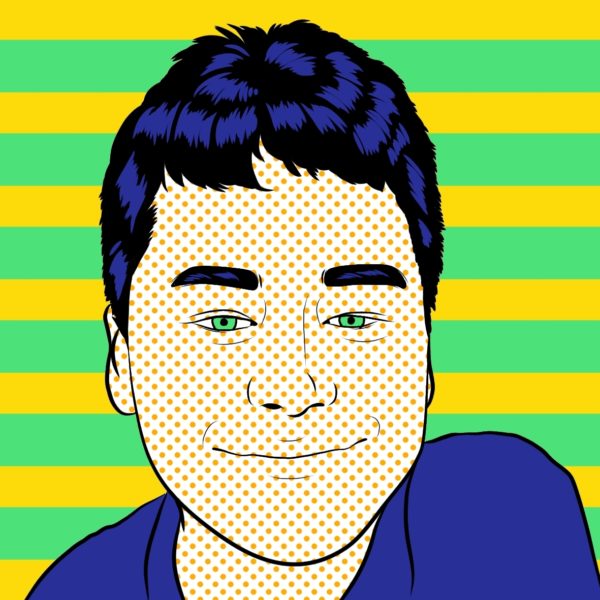
LifeKeeper構築のために覚えておいた方がいい知識

LifeKeeper構築のために覚えておいた方がいい知識を上げてみました。
- HAクラスターの概念
- ストレージの概念
簡単に掘り下げていきたいと思います。
HAクラスターの概念
HAクラスターの概念については覚えておいた方がいいです。
簡単に説明するとこのような技術になります。
HAクラスターの概念
・複数のサーバーを一つに見せる技術
・サーバーにインストールしているクラスターソフトでサーバーの冗長化
・片方落ちると片方に切り替わる技術
詳しくは、こちらの記事をご覧頂ければと思います。
必要な用語については、こちらになります。
| 項目 | 内容 | 備考 |
| VIP | 仮想IPアドレス。 クラスター内のサーバーのIPアドレスを一つにまとめたもの。 |
ユーザーは、こちらのアドレスにアクセス ※ユーザーからは一つのサーバーにアクセスするように見える。 |
| 共有ディスク | ユーザーが使用するディスク | 「Active/Standby」の「Active」側にマウントされている。 |
| Quorumディスク | 「Active/Standby」の「Active」を判別するためのディスク | 大体、容量は低めに設定(1GB等) |
こちらの用語については、「LifeKeeper」以外のクラスター製品でも使用します。
覚えておいた方が設計構築に入りやすいです。
ストレージの概念
ストレージの概念についても抑えておいた方が無難です。
例えば、このような知識になります。
ポイント
・iSCSI/NFS等のストレージプロトコル
・FC-SAN/IP-SAN等のネットワーク構成
このような用語を抑えることも大事です。
しかし、実際に手を動かしてやってみることが一番覚える速度としては早いです。
(FC-SAN等、自宅では検証しづらい技術は現場で覚えるしかないです。)
例えば、自宅PCのVirtualbox等でWindowsServerの上にWSFCを組んでみるのも全然有りです。
こちらのページ等を参考にトライしてみては如何でしょうか?
机上で覚えるよりも手を動かした方が用語を覚えやすいです。
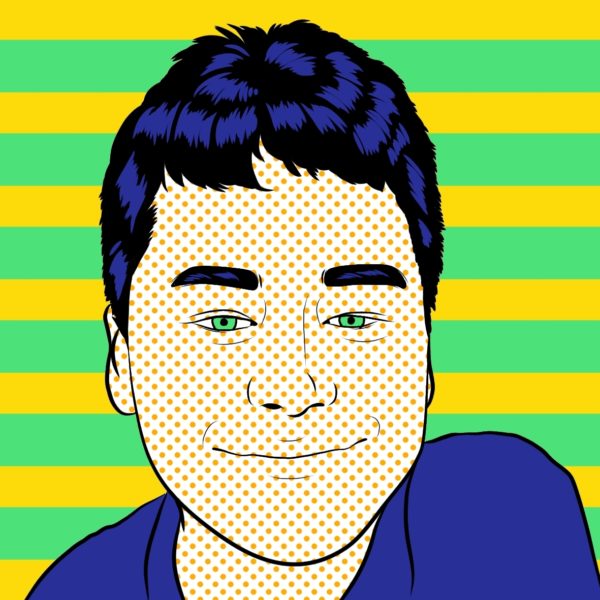
まとめ : LifeKeeperはHAクラスターの中の一種です。構築までには一苦労。

今回は、LifeKeeperというクラスターについて、構築経験者視点でご紹介してきました。
また、実体験を元に苦労した点についてもご紹介させて頂きました。
他のHAクラスターと違う点はこちらになります。
・Quorumが2つ存在する
・GUI画面にてクラスターの設定をすることが可能
・Windows/Linux両方対応
確かにLifeKeeperは他のクラスター製品と比べて利便性はあると思います。
ただ、Linuxの場合はデスクトップ環境をOSにインストールしなければいけない場合があります。
このデスクトップ環境の部分について、ご注意頂ければと思います。
これから、LifeKeeperを扱う人の参考になると幸いです。
今回は以上です。
Twitterのフォローもよろしくお願いします!
インフラエンジニアに向けた情報発信等を行っております。


